2016년에 작성된 글입니다.
저번 포스팅에서는 마이크로소프트에서 제공하는 전용 툴을 이용해서 부팅디스크를 만들어 보았습니다.
바로 Windows 7 USB/DVD 다운로드 툴을 이용해서 부팅디스크를 만들어 봤는데
해당 프로그램을 사용하면서 몇가지 문제가 있었습니다.

bootsec.exe 파일이 누락되면서 만들어진 부팅디스크가 제대로 구동을 하지 않는것이 그 문제였습니다. 문제의 원인으로서는 몇가지가 있는데,
첫번째로, 32비트 환경에서 64비트 설치 디스크를 만들 경우.
두번째로, 제품 인증이 안된 usb를 사용할 경우
세번째로, 준비된 iso파일에 bootsect 파일이 누락되어 있는 경우,
이렇게 세가지로 분류할 수 있었습니다.
그러나 이렇게 원인들을 나열한다 해도 결국에는 해결책이 단 한가지로 귀결되었습니다.
bootsect.exe. 파일을 구해서 해당 경로에 넣은 후에 다시 프로그램을 이용함이 그 해결책인데 이는 저번 포스팅에서 자세히 소개해 주었으므로 여기서 다시 다루지는 않겠습니다.
이번에는 그렇게 까지 시간낭비하면서 부트섹트 파일을 찾고 싶지 않다! 하시는 분들을 위해 아예 확실하고 편한 울트라iso(Ultra iso)라는 프로그램을 이용하여 부팅디스크를 만들어 보도록 하겠습니다.

사실, 울트라 iso의 인터페이스는 굉장히 직관적이어서 따고 무언가 건드릴 필요가 없고 사용하기가 편한 툴임에는 분명합니다.
심지어, 울트라 iso프로그램은 부팅디스크를 만드는 것 뿐만이 아니라
파일들을 모아 하나의 iso이미지를 만드는것도 가능합니다.
그뿐만 아니라 가상이미지를 컴퓨터에 마운트할수 있는 전용 에뮬레이터도 같이 설치되므로 사실 마이크로소프트사에서 제공하는 프로그램보다는 훨씬 좋은 프로그램이라고 말할 수 있겠습니다.(심지어 앞서 말한 오류 같은것도 나타나지 않습니다.)
아무튼, 저번 포스팅과는 다르게 왜 이렇게 서론을 길게 작성하냐 물으신다면, 대답은 하나밖에 없습니다.
구글 애드센스....
네, 제가 요근래 구글 애드센스를 신청했는데 2차 승인의 벽을 넘지 못하고 '콘텐츠 불충분' 사유로 낙방을 하고 말았습니다. 그 해결책으로써 폭풍 검색한 결과 충분한 양의 텍스트를 쓰라고 권하던데 보통 1000자 내외의 포스트가 적당하다고 하더라구요. 이미지는 최대한 배제하라 하지만 블로그 특성상 어쩔 수 없이 이미지는 많이 넣을 수 밖에 없으므로 이번 심사를 보고 나서 천천히 생각을 해봐야겠습니다.
자, 그럼 이제 잡소리는 집어치우고 울트라 iso로 부팅디스크를 만들어봅시다.
아마도 지금 빨리 포맷을 해야하는 분들이 이 포스팅을 보고 계실 텐데 자꾸 이상한 소리를 해대서 짜증이 날 수도 있으니 말입니다.
먼저, 울트라 iso 프로그램을 네이버(Naver)에서 다운 받든 어디선가 구하셔야 합니다.
어차피 프리웨어 이므로 쉽게 구하실 수 있을겁니다.
준비물로서는 아래 세가지
- 울트라 iso, 프로그램
- 윈도우7 iso 파일
- 4기가바이트 이상의 usb 디스크 입니다.
구하셨다면 차근 차근 이미지를 보면서 따라해보도록 합시다.

프로그램을 설치하고나서 실행하면 보이는 첫 화면 입니다.
결제 안해도 쓰는데 아무런 지장이 없으니 우측 하단의 '계속 사용' 버튼을 클릭해 주도록 합시다.

보시면 위 화면이 메인화면입니다. 아래 탐색기를 이용해 준비해 두었던 iso파일을 찾아줍니다. 그리고 더블클릭해 줍시다.

iso파일을 더블클릭하고나서의 화면입니다. 위의 작업공간 안으로 해당 파일들이 등록되었네요.

부팅 탭을 누르고 밑에 보시면 '디스크 이미지 기록'이 있습니다. 클릭해주도록 합니다.
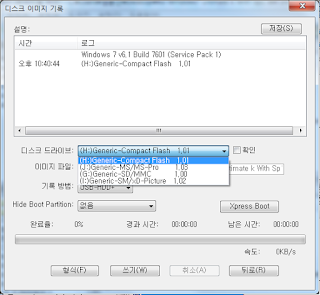
그 후 나온 화면에서 위처럼 여러분들의 해당 usb를 찾아줍니다.
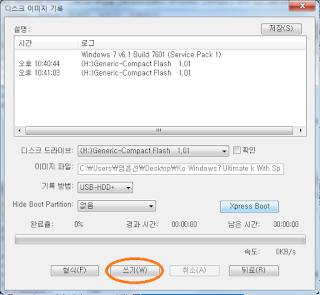
다른건 만질 필요 없습니다. 세부적인 부분들은 저도 잘 모릅니다. (나중에 검색이라도 해서 마스터 해야겠네요. ㅎㅎ)
쓰기 버튼을 클릭해서 진행과정을 지켜보시면 됩니다.
서론에서 얘기했던 그런 불안정한 오류같은건 나오지도 않습니다.
여차저차해서 포맷할 수 있는 윈도우7 부팅디스크를 만들어 보았습니다.
DVD에다 굽는 방법도 동일 합니다. 다만 위 화면에서 '기록 방법'을 CD나 DVD등으로 바꾸셔야 할겁니다.
다음 포스팅에는 만든 부팅디스크를 가지고 실제로 컴퓨터를 포맷해보도록 합시다.
역시 자세한 사진과 함께 설명을 할건데 문제는 각 컴퓨터 마다 바이오스 제조사가 달라서 따라하기가 힘들것 같습니다. 눈치껏 잘 따라오시면 되긴 하나 어느 정도의 영어 실력이 수반되는건 어쩔수 없나봅니다.
지금까지 공백을 제외하고 1600자, 공백 포함 2200자의 글자를 가진 포스팅을 한것 같습니다. 뭐, 더이상 쓸말도 없고 기준치 이상인 것 같으니 이만 물러나도록 하겠습니다.
컴퓨터 윈도우7 재설치하기 (usb부팅디스크로 포맷하기 part.3)
2016년에 작성된 글입니다. 안녕하세요. 저번 포스팅에서는 울트라iso로 usb에 부팅디스크를 만들어 보았습니다. 당분간 만이라도 애드센스 심사를 통과하기 위해 조금 서론을 길게 쓰려고 하니
aapslie94.tistory.com
'IT > 윈도우 사용법' 카테고리의 다른 글
| Microsoft Toolkit 사용법 ( 윈도우7, MS office 인증 ) 및 키젠 (0) | 2021.05.24 |
|---|---|
| 컴퓨터 윈도우7 재설치하기 (usb부팅디스크로 포맷하기 part.3) (7) | 2021.05.24 |
| 윈도우7 USB 부팅디스크 만들기(컴퓨터 포맷하기 part.1) (0) | 2021.05.24 |
| 사용자 계정 컨트롤 - 이 앱이 PC를 변경할 수 있도록 허용하시겠습니까? 해결법 (0) | 2021.05.24 |
| 복사방지해제 하기 - 오른쪽 클릭 막기 해제, 사진 퍼가기 팁, pig toolbox(크롬) (0) | 2021.05.24 |